Gboard travou? Saiba como corrigir erros do Teclado do Google
Por Caio Carvalho | Editado por Guadalupe Carniel | 24 de Outubro de 2021 às 21h00
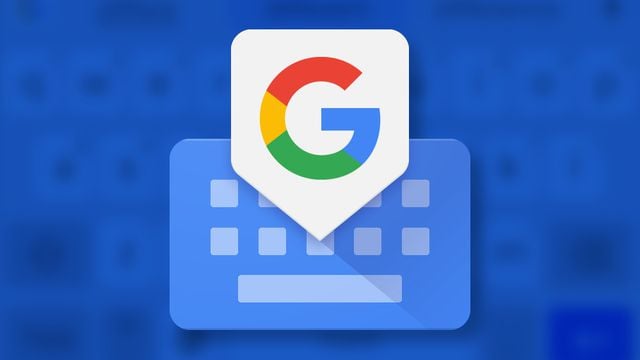
As lojas de aplicativos possuem uma infinidade de alternativas para o teclado nativo do seu celular. O Gboard (Android | iOS) é uma dessas opções de teclado virtual. Mas mesmo ter sido criada pelo Google não torna a ferramenta imune a erros.
- 5 funções pouco conhecidas do Gboard que você precisa conhecer
- Como compartilhar printscreen pelo Gboard
- Como usar a edição avançada de texto do Gboard
Você saberá que o Gboard está com algum defeito quando se deparar com uma mensagem de bug, geralmente na forma de "Gboard apresenta falhas continuamente”. Nesses casos, o teclado trava repentinamente, impedindo que você digite na tela do smartphone. A seguir, listamos 9 sugestões para resolver problemas comuns que podem surgir no Gboard.
Reinicie o celular
Pode parecer simples, mas só o fato de reiniciar o celular pode ajudar bastante na solução de problemas relacionados ao Gboard. Isso porque você pode esquecer de limpar a gaveta de aplicativos em execução de tempos em tempos, sobrecarregando o funcionamento do dispositivo como um todo e, por consequência, o próprio Gboard.
- Entenda por que reiniciar o celular de vez em quando faz bem
- Como desligar o iPhone sem usar os botões físicos
É por essa razão que você pode reiniciar o telefone periodicamente, no caso do Android, ou desligar e iniciar, se você tiver um iPhone. Assim, ao iniciar o celular pela segunda vez, o Gboard pode voltar a funcionar sem apresentar erros.
Desinstale e instale o Gboard
Outra medida que não requer muitos passos é simplesmente remover o aplicativo do Gboard do celular, para então baixá-lo de novo pela Google Play Store ou App Store.
Quando você deleta um app qualquer no smartphone, todos os dados salvos naquela ferramenta vão embora junto com ela. Logo, se houver algum dado corrompido que esteja dificultando o uso do Gboard, é provável que seja removido com a exclusão do aplicativo. Depois, é só baixar o teclado virtual mais uma vez pela loja de apps do celular.
No Android, para deletar um aplicativo, basta abrir a página do Gboard na Play Store e tocar no botão “Desinstalar”. Já no iPhone, toque e segure o ícone do aplicativo na tela do celular e vá na opção “Remover App”.
Desative outros teclados
Tanto o Android quanto o iOS permitem que você baixe mais de um teclado no celular. Porém, tantos aplicativos para a mesma função podem a acabar gerando erros no sistema, fazendo com que o Gboard falhe na hora de inicializar. Portanto, nada melhor do que deixá-lo como o único teclado ativo.
Para fazer isso no Android, abra as configurações, pesquise por “teclado virtual" e selecione “Gerenciar teclados”. Desmarque a chavinha de todos os outros teclados, menos a do Gboard. O mesmo procedimento no iPhone pode ser feito também pesquisando por “teclado" na pesquisa interna do iOS, selecione “Editar” e exclua os teclados, com exceção do Gboard.
Apague o cache oculto do Gboard
Essa é uma técnica com a qual muita gente já está acostumada no computador. E no celular funciona do mesmo jeito: apagar o cache.
Por um lado, o cache facilita a abertura de apps, uma vez que armazena dados para que eles funcionem mais rapidamente. Mas por outro, deixar esses conteúdos acumulando por tempo indeterminado pode gerar falhas em alguns apps, incluindo o Gboard. E isso mesmo que você atualize o teclado para versões mais recentes.
- O que é cache? Saiba como apagá-lo no celular e no computador
- Como limpar o cache de aplicativos no Android
A função não está disponível no iPhone. Enquanto isso, o Android permite que você limpe o cache acessando as configurações do celular, dentro da opção “Armazenamento” e selecione o Gboard para apagar o cache do aplicativo.
Desinstale atualizações
É ótimo quando os aplicativos do celular são atualizados com uma certa frequência, mas também é comum que muitos desses updates apresentem bugs. Felizmente, o Android permite que você desinstale apenas as atualizações, e não o app como um todo.
Para isso, vá nas configurações do sistema e procure pelo Gboard. Toque no ícone de três pontinhos no canto superior direito da tela e selecione “Desinstalar atualizações”.
Force o fechamento do Gboard
Nessa mesma seção aonde você pode desinstalar updates do Gboard, há uma opção chamada “Forçar fechamento”. Quase todos os aplicativos para Android contam com essa função, que serve para interromper o funcionamento inteiro do app, já que apenas fechá-lo não resolve nada.
Para forçar a parada do teclado, vá nas configurações do sistema e procure pelo Gboard. Por fim, toque no botão “Forçar fechamento”, e confirme em “OK”.
Ative o Gboard como o teclado padrão
Para quem não quer passar por esse procedimento de exclusão do Gboard do celular, uma das opções é verificar se o teclado do Google está, de fato, marcado como o teclado padrão do dispositivo.
Não estranhe: é comum que alguns aplicativos não façam essa mudança automaticamente, nem questionem se deseja fazer tal alteração. Além disso, muitos desenvolvedores podem oferecer um teclado próprio embutido em seus apps, dispensando o teclado definido por padrão nas configurações do smartphone.
Tanto no Android quanto no iOS, você pode usar a busca dos sistemas operacionais e pesquisar por “teclado” para acessar a opção correspondente nas configurações do telefone. Feito isso, você pode ativar apenas o Gboard (Android) ou movê-lo para o topo da tela (iPhone), diminuindo as chances do teclado não ser reconhecido no celular.
Alterne rapidamente do Gboard para outro teclado
Se o Gboard já for o seu teclado padrão no celular e está apresentando erros, um outro método bastante útil é alternar entre o Gboard e o teclado nativo do seu smartphone. Depois, é só voltar para o Gboard e verificar se o teclado ainda não funciona corretamente.
Se mesmo assim o Gboard não estiver funcionando, você pode manter o teclado nativo da fabricante até que uma atualização seja lançada para consertar o problema. Vai por mim: é mais comum do que parece levar dias, às vezes semanas, para que uma falha desse tipo seja corrigida.
Para alternar entre teclados no Android, abra as configurações do sistema e encontre a seção “Idioma e entrada”. Depois, vá em “Teclado virtual" e mude do Gboard para o teclado de fábrica da marca do seu celular. No iPhone, pesquise por “teclado" na busca do sistema, acesse a aba da função e toque em “Português (Brasil)”, que é a opção nativa do iOS.
Baixe outro aplicativo de teclado
Supondo que o Gboard demore para ser atualizado, e mesmo tendo testado tudo isso ele não voltou a funcionar da maneira correta, você sempre tem a opção de baixar um aplicativo com o mesmo recurso. A Play Store e App Store oferecem centenas de ferramentas dessa categoria, então vale a pena gastar alguns minutos em busca daquela que mais pode despertar seu interesse.
Fonte: Guiding Tech, Online Tech Tips